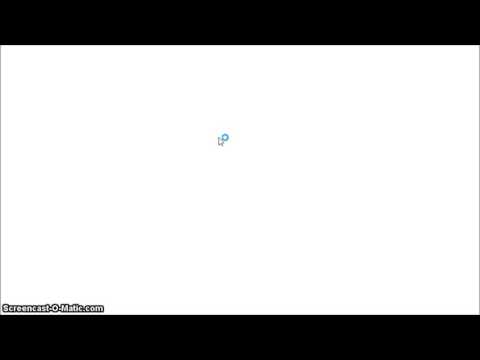
Inhoud
OpenOffice is een gratis pakket voor contentproductie van Sun Microsystems, vergelijkbaar met Microsoft Office. De software wordt gedistribueerd met verschillende nieuwe computers, vooral die met vooraf geïnstalleerde versies van Linux. Helaas herkent Microsoft Office de meeste documenten die in OpenOffice zijn gemaakt niet, inclusief de documenten die in het Calc-spreadsheetprogramma zijn gemaakt en die u mogelijk in Excel wilt openen. Het is gemakkelijk om deze documenten te converteren met OpenOffice, hoewel het mogelijk is om hetzelfde te doen zonder de software.
routebeschrijving

-
Open het OpenOffice Calc-document. Het heeft de extensie ".ods".
-
Voer alle benodigde bewerkingen uit. Om ervoor te zorgen dat het document volledig compatibel blijft met OpenOffice, brengt u eventuele wijzigingen aan en slaat u het op in OpenOffice-indeling.
-
Bewaar het nu als een Excel-document. Selecteer "Opslaan als" in het menu "Bestand". Selecteer in het dialoogvenster de versie van Excel die u wilt gebruiken in het vervolgkeuzemenu 'Opslaan als type'. Merk op dat u het bestand alleen kunt opslaan zodat het compatibel is met eerdere versies van Excel (".xls") en niet met de nieuwste versie (".xlsx").
-
Open het bestand met Excel om ervoor te zorgen dat de informatie correct is omgezet.
Met OpenOffice
-
Log in bij Google Docs. Als je nog geen Google-account hebt, zoals Gmail of YouTube, ga je naar de Google Documenten-pagina (zie bronnen) om er een gratis te maken.
-
Laad het OpenOffice Calc-bestand. Klik op de hoofdpagina van de Google Documenten-pagina op 'Uploaden'. De volgende pagina vraagt u om het bestand dat u wilt uploaden te selecteren en een naam te geven.
-
Bekijk het bestand. Ga terug naar de hoofdpagina van Google Documenten en klik op het nieuw geüploade bestand om het te bekijken.
-
Exporteer het bestand. Klik op "Bestand" en vervolgens op "Downloaden als" en selecteer ".xls" als het downloadtype. Er verschijnt een dialoogvenster waarin u wordt gevraagd of u het bestand wilt opslaan of bekijken.
-
Wanneer de conversie is voltooid, opent u het bestand met Excel om ervoor te zorgen dat de informatie correct is geconverteerd.
Zonder OpenOffice
waarschuwing
- Sommige formules worden niet gedownload vanuit OpenOffice en Excel. Bovendien zijn eventuele macro's die op het bestand zijn toegepast niet beschikbaar na de conversie.
Wat je nodig hebt
- OpenOffice-software
- Verbinding maken met internet